La única oficina es software gratuito y de código abierto. Es creado por Ascensio System SIA. Su sede se encuentra en Riga, Letonia. Only office tiene muchas características como un editor de documentos en línea, comunicación corporativa, herramienta de gestión de correo y proyectos, etc. Su licencia es solo AGPL-3.0. Se utiliza en sistemas operativos como Windows; Mac OS; linux; Android; iOS, etc. Su versión estable se lanzó el 13 de mayo de 2022. Está escrito en HTML, JavaScript y C++.
Instalar solo Office Desktop Editors en Windows
Siga los pasos a continuación para instalar Only Office Desktop Editors en Windows,
Paso 1 : Visite el sitio web oficial https://www.onlyoffice.com/ utilizando cualquier navegador web.
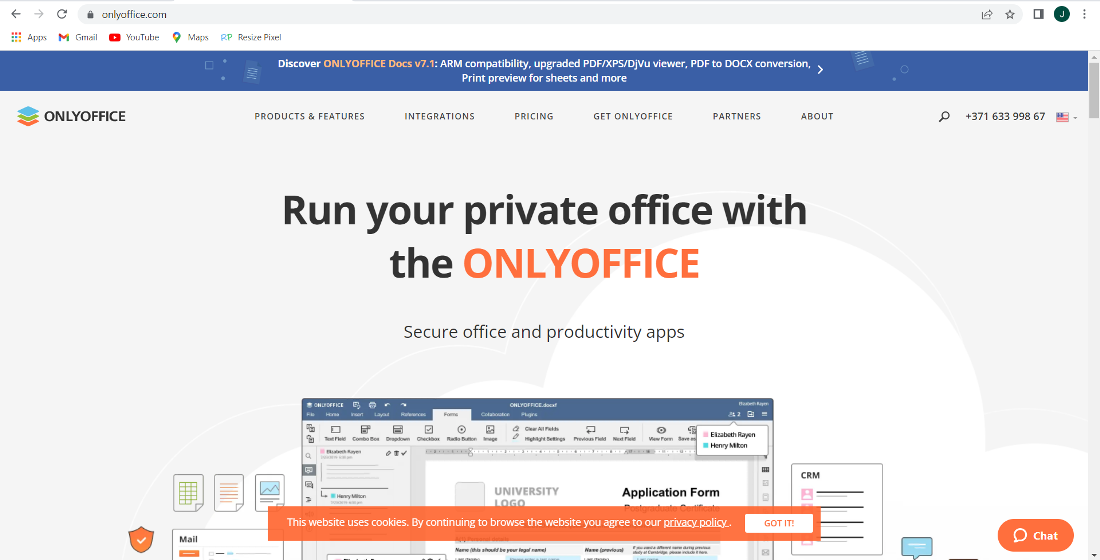
Paso 2 : desplácese hacia abajo en el sitio web y obtendrá este tipo de cuadro en el que elige su sistema operativo para el que desea instalar Only Office.
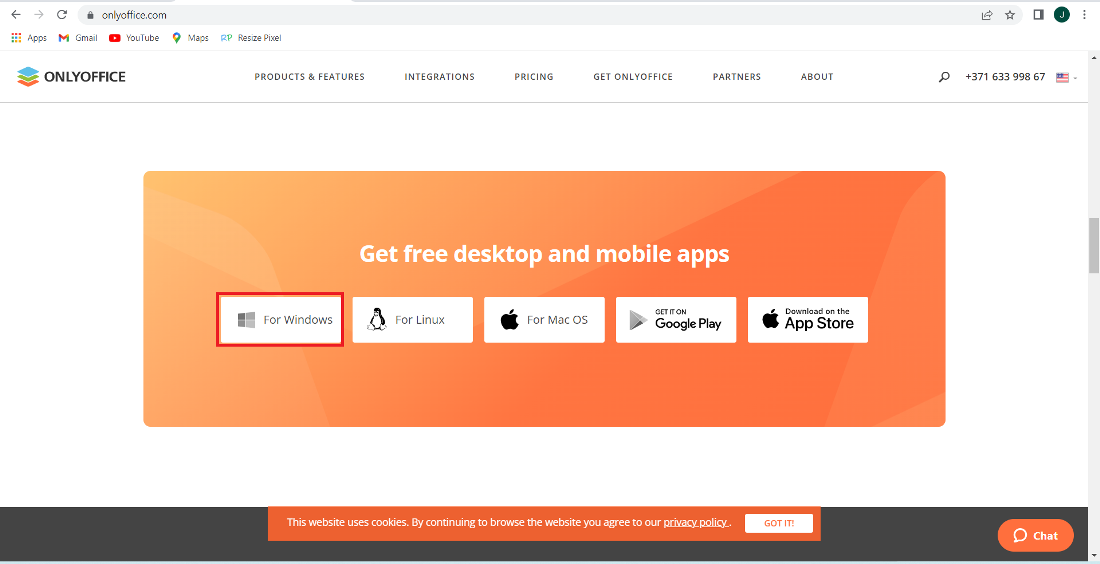
Paso 3 : ahora se abre la siguiente página y obtiene el cuadro que desea saber el bit del sistema operativo. Puede verificar los bits yendo a las propiedades del sistema y luego, si su sistema es de 32 bits, haga clic en el botón X86 y si su computadora es la Sistema operativo de 64 bits y luego haga clic en el botón X64 para descargar el software.
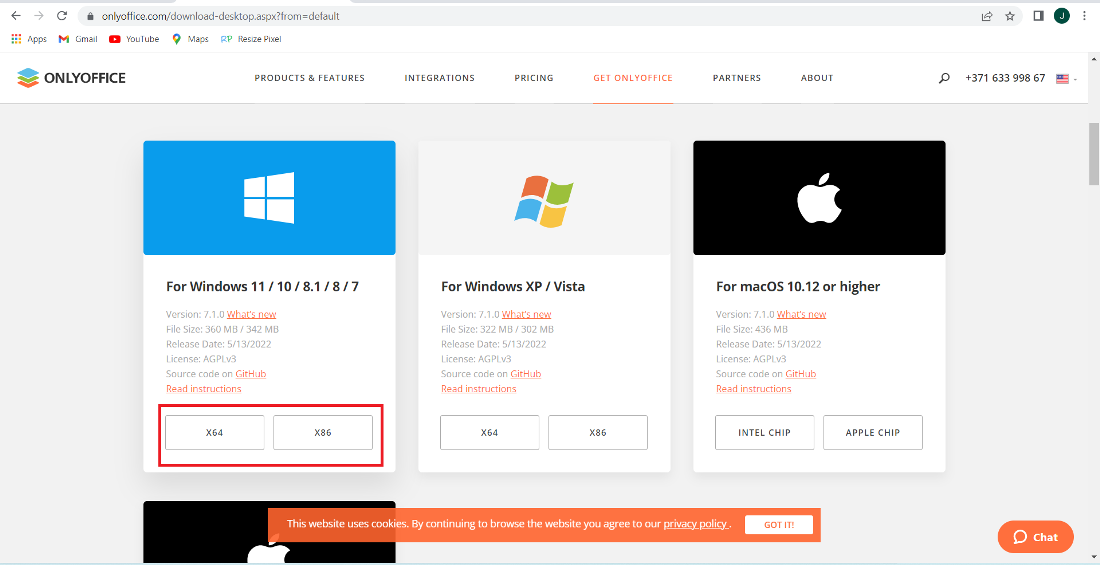
Paso 4 : ahora busque el archivo ejecutable en las descargas en su sistema y ejecútelo.
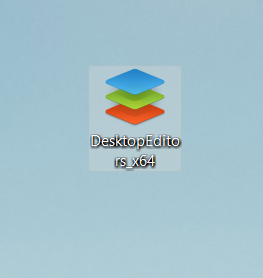
Paso 5 : Solicitará confirmación para realizar cambios en su sistema y haga clic en el botón Sí.
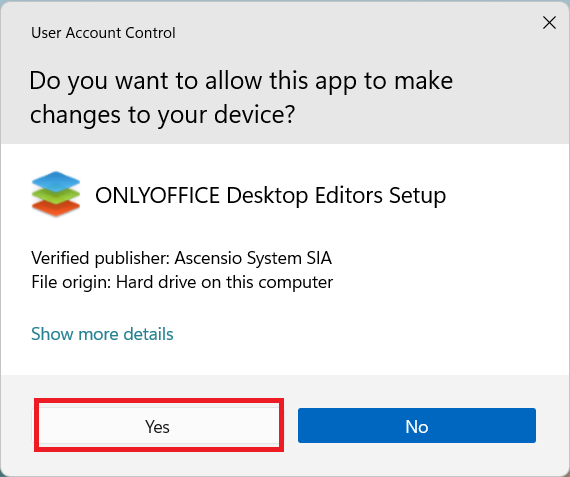
Paso 6 : Ahora elija su idioma y haga clic en el botón Aceptar.
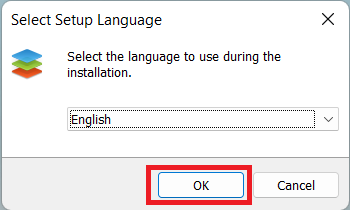
Paso 7 : ahora comenzará la configuración, haga clic en el botón Siguiente.
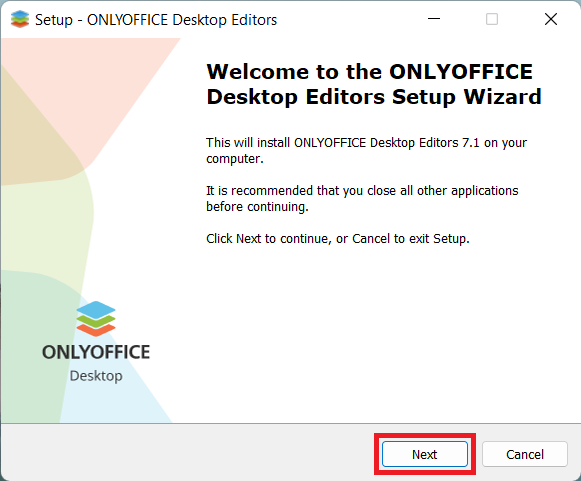
Paso 8 : Es una página de acuerdo de licencia, haga clic en el botón Siguiente.
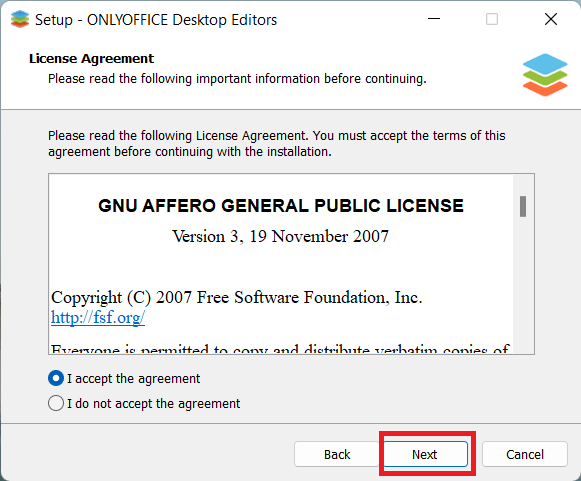
Paso 9 : La siguiente ventana será para elegir la ubicación de instalación, así que elija la unidad que tendrá suficiente espacio de memoria para la instalación. Requería aproximadamente 992 MB de espacio de memoria. Ahora haga clic en el botón Siguiente.
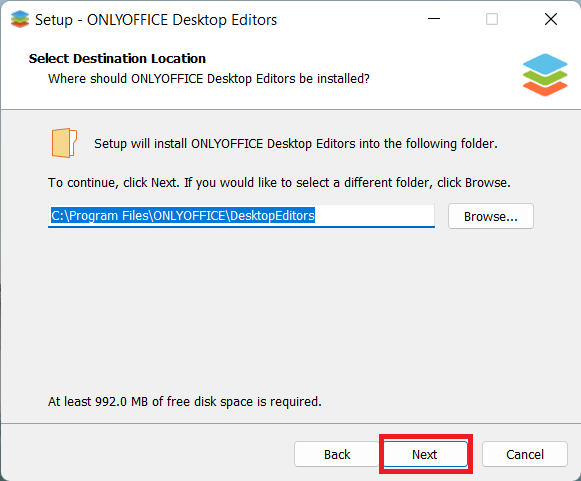
Paso 10 : Ahora haga clic en el botón Siguiente.
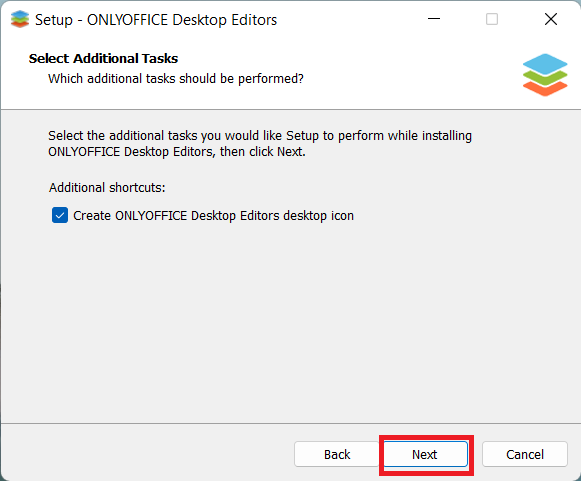
Paso 11 : ahora haga clic en el botón Siguiente.
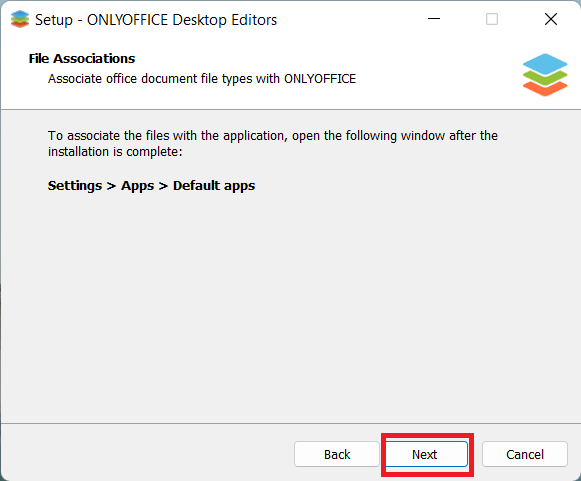
Paso 12 : Ahora haga clic en el botón Instalar.
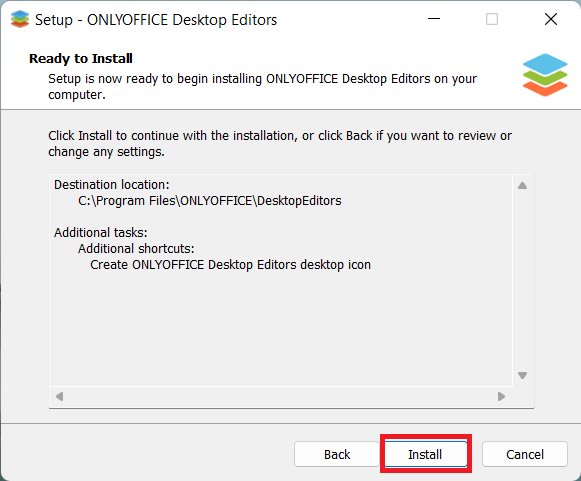
Paso 13 : Después de que se inicie este proceso de instalación y puede tomar de 5 a 7 minutos, según la velocidad y las especificaciones de su computadora, para completar la instalación.
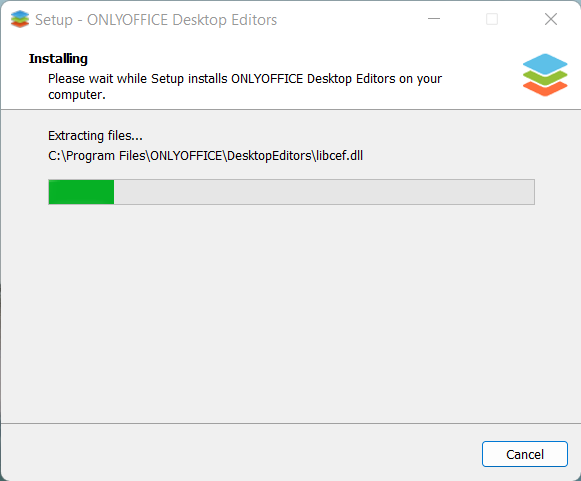
Paso 14 : Ahora haga clic en el botón Finalizar y el software se abrirá automáticamente.
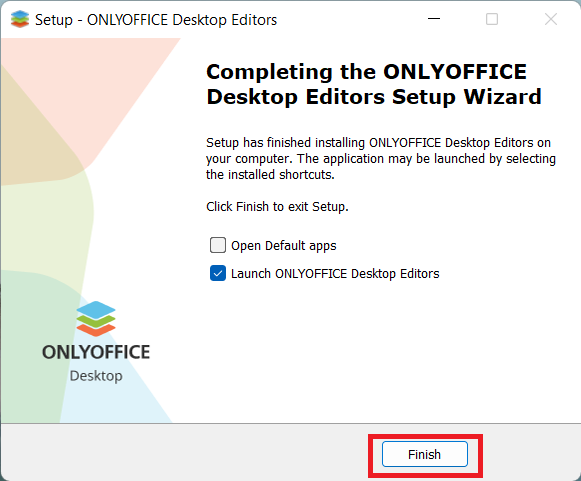
La interfaz del software se inicializa.
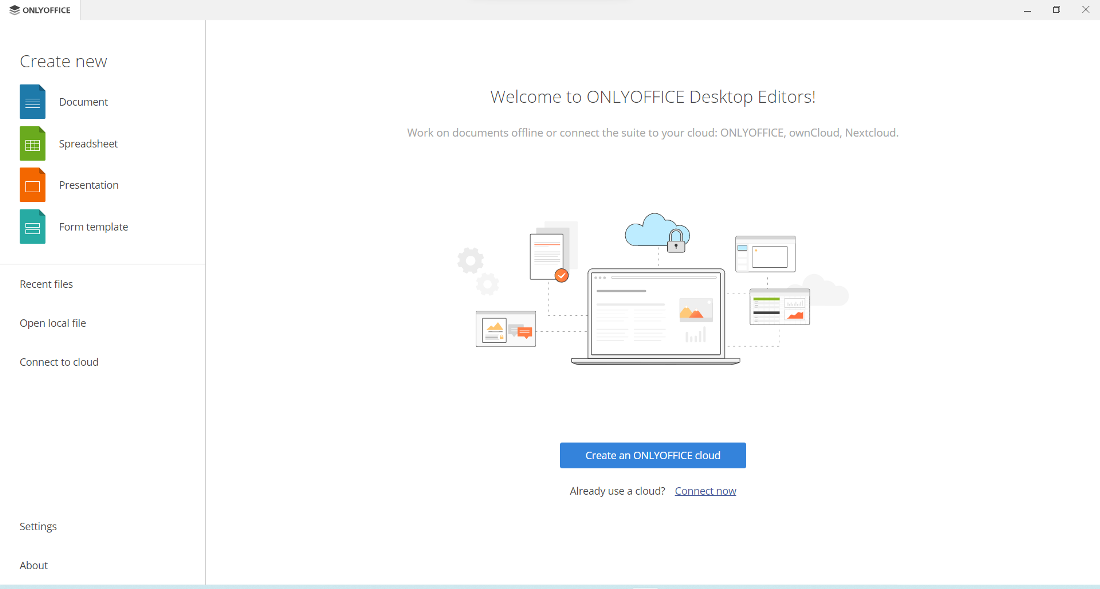
En este punto, solo los editores de escritorio de Office están instalados correctamente en el sistema y se crea un icono en el escritorio.
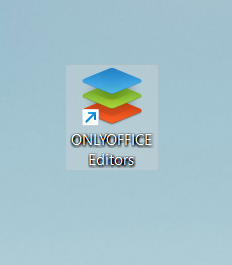
¡¡Felicidades!! En este punto, ha instalado con éxito Only Office Desktop Editors en su sistema Windows.